Handleiding Nalevingsmodule. Gebruikershandleiding voor de nalevingsmodule van het Zorginkoopportaal
|
|
|
- Arthur van de Berg
- 8 jaren geleden
- Aantal bezoeken:
Transcriptie
1 Handleiding Nalevingsmodule Gebruikershandleiding voor de nalevingsmodule van het Zorginkoopportaal
2 Handleiding Nalevingsmodule Datum : Versie : 1.2 Copyright Dit is een uitgave van VECOZO. Niets uit deze uitgave mag worden vermenigvuldigd zonder toestemming van VECOZO. VECOZO behoudt zich het recht voor wijzigingen aan te brengen in de handleiding. VECOZO. Pagina 2 van 28
3 Inleiding Zorgverzekeraars en zorgaanbieders hebben in toenemende mate behoefte aan centrale aanlevering en vastlegging van afspraken welke contractueel worden afgesproken. Aanlevering en vastlegging van deze gegevens wordt gefaciliteerd binnen de Nalevingsmodule, welke onderdeel is van het landelijke Zorginkoopportaal van VECOZO. Pagina 3 van 28
4 Inhoudsopgave 1 Inloggen Dashboard Nalevingsmodule Mogelijkheden binnen dashboard Legenda Aanleververzoek Productiecijfers Overzichtsscherm Productiecijfers Detailscherm Productiecijfers Productiecijfers heraanleveren Aanleververzoek Zorgprofielen Overzichtsscherm Zorgprofielen Detailscherm Zorgprofielen Aanleververzoek Jaarcijfers Overzichtsscherm Jaarcijfers Detailscherm Jaarcijfers Aanleververzoek OHW Overzichtsscherm OHW Detailscherm OHW Geschiedenis Bijlage 1 Inlogprocedure VECOZO A. Inloggen met een persoonlijk VECOZO certificaat B. Inloggen met een UZI-pas Pagina 4 van 28
5 1 Inloggen 1. U gaat naar het internet adres: 2. Log in met uw persoonlijke VECOZO certificaat of UZI-pas. Voor een uitgebreide uitleg over elk VECOZO scherm tijdens het inloggen, zie Bijlage 1, Inlogprocedure VECOZO. 3. Na succesvol inloggen komt u op het algemene startscherm van de Nalevingsmodule terecht, het Dashboard. In hoofdstuk 2 Dashboard Nalevingsmodule wordt dit scherm verder uitgelegd. Pagina 5 van 28
6 2 Dashboard Nalevingsmodule 2.1 Mogelijkheden binnen dashboard Nadat u succesvol bent ingelogd komt u op het dashboard van de Nalevingsmodule. Dit zal altijd het eerste scherm zijn, welke u krijgt te zien. Dit scherm geeft u meteen de informatie op welk onderdeel u nog actie dient te ondernemen, of juist niet. Op dit scherm heeft u de volgende mogelijkheden: Actie Organisatie Niet zichtbaar op schermprint Zorgsoort Jaartal Contactgegevens Productiecijfers Zorgprofielen Jaarcijfers AO/IC documenten OHW Gevolg Door op achter uw organisatie te klikken kunt u selecteren voor welke instelling u gegevens wilt aanleveren (indien er aan uw certificaat meerdere entiteiten zijn gekoppeld). Deze switchlijst treft u links bovenin het scherm. Deze zal automatisch staan op MSZ. Indien de applicatie ook voor andere zorgsoorten wordt ingezet, dan kan hier de keuze op zorgsoort gemaakt worden. U kunt hier de verschillende jaargangen selecteren (vanaf 2012). U komt standaard binnen op het huidige jaartal. Hier treft u de gegevens van de betreffende zorgverzekeraar. Indien u naar het volgende scherm (overzichtsscherm) wilt gaan, dan dient u te klikken op het icoontje (toelichting icoontje, zie legenda) Indien u naar het volgende scherm (overzichtsscherm) wilt gaan, dan dient u te klikken op het icoontje (toelichting icoontje, zie legenda) Indien u naar het volgende scherm (overzichtsscherm) wilt gaan, dan dient u te klikken op het icoontje (toelichting icoontje, zie legenda) Indien u naar het volgende scherm (overzichtsscherm) wilt gaan, dan dient u te klikken op het icoontje (toelichting icoontje, zie legenda) Indien u naar het volgende scherm (overzichtsscherm) wilt gaan, dan dient u te klikken op het icoontje (toelichting icoontje, zie legenda) Pagina 6 van 28
7 2.2 Legenda De legenda komt op meerdere plekken voor binnen de nalevingsmodule. Dit geeft u snel inzicht in de laatste stand van zaken per aanleverzoek. Indien bij een aanleververzoek het icoontje de gegevens aan te leveren. staat vermeld, dan dient u binnen de aanlevertermijn Indien u bij of toch denkt nog gegevens aan te moeten leveren, neemt u dan contact op met de betreffende zorgverzekeraar. In het geval het gaat om een aanlevering van productiecijfers over het jaar 2014 en/of 2015, is het mogelijk dat u zonder tussenkomst van de zorgverzekeraar, (opnieuw) gegevens kunt aanleveren. In paragraaf Productiecijfers heraanleveren wordt dit verder uitgelegd. De gegevens van de zorgverzekeraar treft u achter de volgende button: Pagina 7 van 28
8 3 Aanleververzoek Productiecijfers 3.1 Overzichtsscherm Productiecijfers Door op het icoontje te klikken, welke staat vermeld bij de productiecijfers binnen het dashboard, volgt het overzichtsscherm. Indien het betrekking heeft op de jaren 2014 en eerder, dan ziet u binnen dit scherm per maand alle statusoverzichten. Indien het betrekking heeft op de jaren 2015 en later, dan ziet u binnen dit scherm per kwartaal alle statusoverzichten. Pagina 8 van 28
9 U kunt weer op de icoontjes klikken (per maand/kwartaal) om zo de ingevulde gegevens in te zien of bij de gegevens in te vullen en aan te leveren bij de zorgverzekeraar. Gegevens inzien of invoeren zal geschieden in het detailscherm, zie paragraaf 3.2. Actie Gevolg Door op deze button te klikken, komt u weer in het vorige scherm. Door op één van de icoontjes te klikken kunt u de eerder aangeleverde gegevens inzien, of juist gegevens invoeren. 3.2 Detailscherm Productiecijfers Wanneer u hebt doorgeklikt op één van de icoontjes, volgt het detailscherm. Binnen dit scherm kunt u de eerder aangeleverde gegevens inzien, of indien u deze nog moet aanleveren, invullen en middels bevestigen, doorzetten. Pagina 9 van 28
10 Actie Invoer gegevens Ondertekening Bevestigen Gevolg Door op deze button te klikken, krijgt u aanvullende informatie te zien. Bijvoorbeeld welke verrichtingscodes behoren tot de vijf onderdelen etc. Dit kunt u doen in de vijf invoervelden. U moet hele getallen vullen, dus decimalen zijn niet toegestaan. U dient altijd een waarde te vullen, dus indien een onderdeel niet voor uw organisatie van toepassing is, dan vult u 0 in. U dient een vink te plaatsen in het kleine hokje, indien u verklaart alles naar waarheid te hebben ingevuld. De laatste stap is bevestigen. Indien u op deze knop drukt worden de gegevens verstuurd naar de zorgverzekeraar. Tevens zal de status van de betreffende aanlevering wijzigen Productiecijfers heraanleveren Indien u rechtsboven in het detailscherm Productiecijfers de knop Heropen ziet, heeft de betreffende zorgverzekeraar de mogelijkheid geboden dat u op elk gewenst moment een heraanlevering van gegevens kunt doen. Deze functionaliteit is alleen beschikbaar voor gegevens die betrekking hebben op de jaren 2014 en Pagina 10 van 28
11 Wanneer u klikt u op de knop Heropen, wordt u gevraagd of u wilt doorgaan. Beantwoord deze vraag met Ja indien u werkelijk opnieuw gegevens wenst aan te leveren. Nadat u op Ja hebt geklikt, krijgt u wederom het scherm te zien waarin u de eerder aangeleverde gegevens kunt wijzigen en, middels bevestigen, doorzetten. Het aantal heraanleveringen en de data waarop dit heeft plaatsgevonden, hebben achteraf geen invloed op de status van het aanleververzoek. De status van de aanlevering wordt bepaald door de datum dat u voor de betreffende periode voor de eerste keer gegevens hebt aangeleverd en doorgezet. Pagina 11 van 28
12 4 Aanleververzoek Zorgprofielen 4.1 Overzichtsscherm Zorgprofielen Door op het icoontje te klikken, welke staat vermeld bij de zorgprofielen binnen het dashboard, volgt het overzichtsscherm. Binnen dit scherm ziet u per tijdvak, in dit voorbeeld per half jaar, de betreffende status. U kunt weer op de icoontjes klikken om zo de ingevulde gegevens in te zien of bij de gegevens in te vullen en aan te leveren bij de zorgverzekeraar of bij het ingevulde sjabloon aan te bieden (uploaden). Eerder aangeleverde templates inzien of juist aanbieden zal geschieden in het detailscherm, zie paragraaf 4.2. Actie Gevolg Door op deze button te klikken, komt u weer in het vorige scherm. Door op één van de icoontjes te klikken kunt u eerder aangeleverde gegevens inzien, of juist uploaden. Pagina 12 van 28
13 4.2 Detailscherm Zorgprofielen Wanneer u hebt doorgeklikt op één van de icoontjes binnen het overzichtsscherm, volgt het detailscherm: Actie Gevolg Door op deze button te klikken, komt u weer in het vorige scherm. Download sjabloon Zorgprofielen uploaden Door op deze link te drukken, kunt u het sjabloon openen en/of downloaden. Deze dient u in te vullen en via de functionaliteit Zorgprofielen uploaden aan te bieden. U dient het opgeslagen en ingevulde document middels bladeren te selecteren. Vervolgens moet u drukken op de button Uploaden Bevestigen Deze button moet u indrukken, indien u het ge-uploade document wilt bevestigen en doorsturen naar de zorgverzekeraar. Pagina 13 van 28
14 5 Aanleververzoek Jaarcijfers 5.1 Overzichtsscherm Jaarcijfers Door op het icoontje te klikken, welke staat vermeld bij de jaarcijfers binnen het dashboard, volgt het overzichtsscherm. Binnen dit scherm ziet u per tijdvak, in dit voorbeeld per jaar, de betreffende status. De jaarcijfers worden niet aangeleverd via de nalevingsmodule. De zorgverzekeraar zal deze controle uitvoeren via De status van deze aanlevering zal de zorgverzekeraar binnen de nalevingsmodule plaatsen en voor uw organisatie zichtbaar maken. Het jaarverslag zal hier niet geplaatst worden, alleen de aanleverdatum en de medewerker binnen uw organisatie, welke het jaarverslag heeft aangeleverd via Actie Gevolg Door op deze button te klikken, komt u weer in het vorige scherm. Door op het icoontje te klikken kunt u zien of de zorgverzekeraar de gegevens heeft ontvangen via Pagina 14 van 28
15 5.2 Detailscherm Jaarcijfers Wanneer u hebt doorgeklikt op het icoontje binnen het overzichtsscherm, volgt het detailscherm: Binnen dit scherm treft u de volgende informatie: Status Jaar : Zie legenda : Over welk jaar betreft de aanlevering Uiterste inleverdatum : Per wanneer moet uw organisatie het jaarverslag hebben aangeleverd bij Aangeleverd op Aangeleverd door : Wanneer is het jaarverslag aangeleverd door uw organisatie bij : Door wie is het jaarverslag aangeleverd bij Pagina 15 van 28
16 6 Aanleververzoek OHW 6.1 Overzichtsscherm OHW Door op het icoontje te klikken, welke staat vermeld bij de OHW binnen het dashboard, volgt het overzichtsscherm. Binnen dit scherm ziet u per tijdvak, in dit voorbeeld per maand, de betreffende status. De OHW gegevens worden niet aangeleverd via de nalevingsmodule. De zorgverzekeraar zal met ingang van via de landelijke OHW Grouper controleren of een zorgaanbieder OHW gegevens heeft aangeleverd. De status van deze aanlevering en de aanleverdatum zal de zorgverzekeraar binnen de nalevingsmodule plaatsen en voor uw organisatie zichtbaar maken. Deze gegevens worden wekelijks bijgewerkt door de zorgverzekeraar, dus er kan enige tijd zitten tussen het moment van feitelijke aanlevering en het moment van zichtbaarheid in deze omgeving. Actie Gevolg Door op deze button te klikken, komt u weer in het vorige scherm. Door op één van de icoontjes te klikken kunt u zien of de zorgverzekeraar de gegevens heeft ontvangen via de landelijke OHW Grouper. Pagina 16 van 28
17 6.2 Detailscherm OHW Wanneer u hebt doorgeklikt op één van de icoontjes binnen het overzichtsscherm, volgt het detailscherm. Binnen dit scherm treft u de volgende informatie: Status Jaar Periode : Zie legenda : Over welk jaar betreft de aanlevering : Over welke maand betreft de aanlevering Uiterste inleverdatum : Per wanneer moet uw organisatie de OHW gegevens hebben aangeleverd bij de landelijke OHW grouper. Aangeleverd op : Datum waarop de OHW gegevens zijn aangeleverd door uw organisatie bij de landelijke OHW grouper. Pagina 17 van 28
18 7 Geschiedenis Binnen alle detailschermen treft u de Geschiedenis functionaliteit aan, waarin bepaalde acties in het proces worden vastgelegd en weergegeven. Pagina 18 van 28
19 Bijlage 1 Inlogprocedure VECOZO A. Inloggen met een persoonlijk VECOZO certificaat Om te kunnen inloggen dient u een persoonlijk VECOZO certificaat geïnstalleerd te hebben, dat geautoriseerd is voor de applicatie. Voor meer informatie over het installeren van een persoonlijk VECOZO certificaat zie de betreffende handleiding in de VECOZO kennisbank: Als u hier vragen over heeft neem dan contact op met de VECOZO contactpersoon bij uw organisatie, uw ICT-afdeling of VECOZO via administratie@vecozo.nl. Het is mogelijk dat enkele van de volgende schermen worden overgeslagen door de computer, omdat er bijvoorbeeld al eerder op die computer is ingelogd. U kunt dan gewoon doorgaan met het volgende scherm. Voor toegang tot de module is het bezit van een geldig persoonlijk certificaat niet afdoende. Dit certificaat moet ook voorzien zijn van de juiste autorisatie. Als u toegang nodig heeft tot de applicatie kunt u contact opnemen met de VECOZO contactpersoon bij uw organisatie en/of met VECOZO via administratie@vecozo.nl. U gaat naar de website en krijgt onderstaand scherm te zien. Pagina 19 van 28
20 Klik op de knop Login. Vervolgens wordt u ter authenticatie naar het volgende scherm geleid: Hier kiest u voor Volgende, waarna u op het volgende scherm komt. Hier kiest u voor Volgende, waarna het volgende scherm verschijnt. Pagina 20 van 28
21 Het systeem vraagt welk certificaat gebruikt moet worden. U selecteert uw certificaat en drukt op OK. Daarna gaat u naar het volgende scherm. U vult uw wachtwoord in en drukt op Inloggen. Indien uw certificaat aan 1 AGB-code is gekoppeld, is de inlogprocedure nu voltooid. U wordt automatisch doorgestuurd naar de applicatie. Indien uw certificaat aan meerdere AGB-codes is gekoppeld, dan krijgt u een scherm te zien waarop u wordt gevraagd de AGB-code te selecteren waarmee u wilt gaan werken. Selecteer de gewenste AGB-code en klik op Bevestigen'. De inlogprocedure is nu voltooid. U wordt automatisch doorgestuurd naar de applicatie. (In de volgende schermen kunt u de geselecteerde AGB-code wijzigen. Links bovenin het scherm kunt u switchen tussen uw zorgverleners of praktijk AGB-code.) Pagina 21 van 28
22 B. Inloggen met een UZI-pas Indien u in het bezit bent van een geldige UZI-pas certificaat, is het ook mogelijk met uw UZI-pas in te loggen op het Zorginkoopportaal. Let op: alleen de Zorgverlenerpas en/of de Medewerkerpas op naam wordt door VECOZO geaccepteerd. Inloggen met de Medewerkerpas niet op naam en/of het Servercertificaat is niet mogelijk. Het is mogelijk dat enkele van de volgende schermen worden overgeslagen door de computer, omdat er bijvoorbeeld al eerder op die computer is ingelogd. U kunt dan gewoon doorgaan met het volgende scherm. Voor toegang tot de module is het bezit van een geldig persoonlijk certificaat niet afdoende. Dit certificaat moet ook voorzien zijn van de juiste autorisatie. Als u toegang nodig heeft tot de applicatie kunt u contact opnemen met de VECOZO contactpersoon bij uw organisatie en/of met VECOZO via administratie@vecozo.nl. Om te kunnen inloggen op het Zorginkoopportaal, dient u eenmalig de UZI-pas te koppelen aan uw gebruikersnummer met behulp van de bijbehorende pincode, die u destijds van VECOZO in een pincodebrief hebt ontvangen. Bent u bij VECOZO nog niet bekend als gebruiker en hebt u dus geen gebruikersnummer met pincode, dan dient u via uw contactpersoon voor VECOZO een gebruikersnummer en pincode aan te vragen bij Support. Het koppelen van een UZI-pas aan uw gebruikersnummer is een eenmalige en tevens vrij eenvoudige handeling die u zelf kunt uitvoeren. Zie voor meer informatie hierover de betreffende handleiding in de VECOZO kennisbank: Nadat uw UZI-pas is gekoppeld, kunt u op elke pc waaraan de kaartlezer voor de UZI-pas is verbonden, inloggen op het Zorginkoopportaal. U maakt gebruik van de browser Internet Explorer Het inloggen met een UZI-pas gaat als volgt: U gaat naar de website en krijgt onderstaand scherm te zien. Pagina 22 van 28
23 Klik op de knop Login en u krijgt het volgende scherm. Klik op Volgende, waarna het volgende scherm verschijnt. Hier kiest u voor Volgende. Indien u naast de UZI-pas ook een persoonlijk VECOZO certificaat op uw werkplek hebt geïnstalleerd, vraagt het systeem welk certificaat er gebruikt moet worden. Het is afhankelijk van uw instellingen hoe het scherm met de melding er exact uit ziet. De UZI-pas herkent u aan de naam van de Uitgever / Issuer, die de naam UZI-register bevat, zoals hierboven ter illustratie in een rood kader is geplaatst. U selecteert uw UZI-pas certificaat en drukt op OK. Pagina 23 van 28
24 Indien u alleen een UZI-pas heeft, krijgt u een melding te zien om het certificaat te bevestigen. Het is afhankelijk van uw instellingen hoe het scherm met de melding er exact uit ziet. Klik op OK. Nadat u uw UZI-pas hebt geselecteerd of bevestigd, verschijnt het scherm waar u wordt gevraagd een pincode in te voeren. Dit is de pincode die bij uw UZI-pas hoort en die u heeft ontvangen van het UZIregister. Afhankelijk van uw instellingen, krijgt u het volgende bericht: Pagina 24 van 28
25 Indien u deze melding in het vervolg niet meer getoond wilt hebben, kunt u voordat u op Volgende klikt, onderaan bij Dit bericht niet meer tonen in de checkbox een vinkje plaatsen. Klik vervolgens op Volgende. Indien uw certificaat aan 1 AGB-code is gekoppeld, is de inlogprocedure nu voltooid. U wordt automatisch doorgestuurd naar de applicatie. Indien uw certificaat aan meerdere AGB-codes is gekoppeld, dan krijgt u een scherm te zien waarop u wordt gevraagd de AGB-code te selecteren waarmee u wilt gaan werken. Selecteer de gewenste AGB-code en klik op Bevestigen'. De inlogprocedure is nu voltooid. U wordt automatisch doorgestuurd naar de applicatie. (In de volgende schermen kunt u de geselecteerde AGB-code wijzigen. Links bovenin het scherm kunt u switchen tussen uw zorgverleners of praktijk AGB-code.) Pagina 25 van 28
26 U maakt gebruik van de browser Firefox Het inloggen met een UZI-pas gaat als volgt: U gaat naar de website en krijgt onderstaand scherm te zien. Klik op de knop Login en u krijgt het volgende scherm te zien. Klik op Volgende, waarna u op het volgende scherm komt. Pagina 26 van 28
27 Klik op Volgende waarna het scherm verschijnt waar u wordt gevraagd een pincode in te voeren. Dit is de pincode die bij uw UZI-pas hoort en die u heeft ontvangen van het UZI-register. Het systeem vraagt welk certificaat gebruikt moet worden. U selecteert uw certificaat met in de naam UZI-pas en drukt op OK. Pagina 27 van 28
28 Afhankelijk van uw instellingen, krijgt u het volgende bericht: Indien u deze melding in het vervolg niet meer getoond wilt hebben, kunt u voordat u op Volgende klikt, onderaan bij Dit bericht niet meer tonen in de checkbox een vinkje plaatsen. Klik vervolgens op Volgende. Indien uw certificaat aan 1 AGB-code is gekoppeld, is de inlogprocedure nu voltooid. U wordt automatisch doorgestuurd naar de applicatie. Indien uw certificaat aan meerdere AGB-codes is gekoppeld, dan krijgt u een scherm te zien waarop u wordt gevraagd de AGB-code te selecteren waarmee u wilt gaan werken. Selecteer de gewenste AGB-code en klik op Bevestigen'. De inlogprocedure is nu voltooid. U wordt automatisch doorgestuurd naar de applicatie. (In de volgende schermen kunt u de geselecteerde AGB-code wijzigen. Links bovenin het scherm kunt u switchen tussen uw zorgverleners of praktijk AGB-code.) Pagina 28 van 28
Handleiding Contracteermodule. Zorgaanbieders. Gebruikershandleiding voor de contracteermodule van het Zorginkoopportaal
 Handleiding Contracteermodule Zorgaanbieders Gebruikershandleiding voor de contracteermodule van het Zorginkoopportaal Handleiding Contracteermodule Zorgaanbieders Datum : 5-1-2015 Versie : 1.1 Copyright
Handleiding Contracteermodule Zorgaanbieders Gebruikershandleiding voor de contracteermodule van het Zorginkoopportaal Handleiding Contracteermodule Zorgaanbieders Datum : 5-1-2015 Versie : 1.1 Copyright
Handleiding GGZ-inkoopmodule. voor Zorgaanbieders. Gebruikershandleiding voor de GGZ-inkoopmodule van het Zorginkoopportaal
 Handleiding GGZ-inkoopmodule voor Zorgaanbieders Gebruikershandleiding voor de GGZ-inkoopmodule van het Zorginkoopportaal Handleiding GGZ-inkoopmodule Zorgaanbieders Datum : 29-1-2015 Versie : 1.1 Copyright
Handleiding GGZ-inkoopmodule voor Zorgaanbieders Gebruikershandleiding voor de GGZ-inkoopmodule van het Zorginkoopportaal Handleiding GGZ-inkoopmodule Zorgaanbieders Datum : 29-1-2015 Versie : 1.1 Copyright
Handleiding dure geneesmiddelen en stollingsfactoren
 Handleiding dure geneesmiddelen en stollingsfactoren Gebruikershandleiding voor de onderhandeling van dure geneesmiddelen en stollingsfactoren van het Zorginkoopportaal Handleiding dure geneesmiddelen
Handleiding dure geneesmiddelen en stollingsfactoren Gebruikershandleiding voor de onderhandeling van dure geneesmiddelen en stollingsfactoren van het Zorginkoopportaal Handleiding dure geneesmiddelen
Handleiding Contracteermodule. Zorgverzekeraars. Gebruikershandleiding voor de contracteermodule van het Zorginkoopportaal
 Handleiding Contracteermodule Zorgverzekeraars Gebruikershandleiding voor de contracteermodule van het Zorginkoopportaal Handleiding Contracteermodule Zorgverzekeraars Datum : 23-12-2013 Versie : 1.0 Copyright
Handleiding Contracteermodule Zorgverzekeraars Gebruikershandleiding voor de contracteermodule van het Zorginkoopportaal Handleiding Contracteermodule Zorgverzekeraars Datum : 23-12-2013 Versie : 1.0 Copyright
Handleiding Contracteermodule. voor Zorgaanbieders
 voor Zorgaanbieders Gebruikershandleiding voor de contracteermodule van Handleiding Contracteermodule Zorgaanbieders Datum : 09-07-2013 Versie : 1.0 Copyright Dit is een uitgave van. Niets uit deze uitgave
voor Zorgaanbieders Gebruikershandleiding voor de contracteermodule van Handleiding Contracteermodule Zorgaanbieders Datum : 09-07-2013 Versie : 1.0 Copyright Dit is een uitgave van. Niets uit deze uitgave
Handleiding Digitaal Contracteren Huisartsen 2016-2017. Inleiding
 Handleiding Digitaal Contracteren Huisartsen 2016-2017 Inleiding Met deze handleiding willen we u helpen bij het ondertekenen van de digitaal aangeboden contracten van VGZ. Daarnaast leggen we u uit hoe
Handleiding Digitaal Contracteren Huisartsen 2016-2017 Inleiding Met deze handleiding willen we u helpen bij het ondertekenen van de digitaal aangeboden contracten van VGZ. Daarnaast leggen we u uit hoe
Handleiding Contracteermodule. Zorgaanbieders. Gebruikershandleiding voor de contracteermodule van het Zorginkoopportaal
 Handleiding Contracteermodule Zorgaanbieders Gebruikershandleiding voor de contracteermodule van het Zorginkoopportaal Handleiding Contracteermodule Zorgaanbieders Datum : 1-11-2016 Versie : 1.4 Copyright
Handleiding Contracteermodule Zorgaanbieders Gebruikershandleiding voor de contracteermodule van het Zorginkoopportaal Handleiding Contracteermodule Zorgaanbieders Datum : 1-11-2016 Versie : 1.4 Copyright
Klanthandleiding Digitale Services. Versie 1.0
 Klanthandleiding Digitale Services Versie 1.0 Inhoudsopgave 1 Systeemeisen/Inloggen... 3 1.1 Systeemeisen... 3 1.2 Inloggen... 3 2 Algemeen... 4 3 Dashboard... 5 3.1 Algemeen... 5 3.2 Taken... 5 3.2.1
Klanthandleiding Digitale Services Versie 1.0 Inhoudsopgave 1 Systeemeisen/Inloggen... 3 1.1 Systeemeisen... 3 1.2 Inloggen... 3 2 Algemeen... 4 3 Dashboard... 5 3.1 Algemeen... 5 3.2 Taken... 5 3.2.1
Handleiding. Z factuur Archief
 Handleiding Z factuur Archief INHOUDSOPGAVE 1. DASHBOARD... 3 1.1. Inloggen... 3 Inloggegevens vergeten... 3 1.2. Mogelijkheden Dashboard... 3 Instellingen, Abonnement Info en Adressenboek... 3 Facturen
Handleiding Z factuur Archief INHOUDSOPGAVE 1. DASHBOARD... 3 1.1. Inloggen... 3 Inloggegevens vergeten... 3 1.2. Mogelijkheden Dashboard... 3 Instellingen, Abonnement Info en Adressenboek... 3 Facturen
PTG Geleidestaten Applicatie Gebruikershandleiding externen Versie 1.4
 PTG Geleidestaten Applicatie Gebruikershandleiding externen Versie 1.4 Pagina 1 van 8 Inhoudsopgave: 1. Algemeen... 3 2. Het inlogscherm... 3 3. Failed-scherm... 4 4. Wijzig wachtwoord... 4 5. Gewijzigde
PTG Geleidestaten Applicatie Gebruikershandleiding externen Versie 1.4 Pagina 1 van 8 Inhoudsopgave: 1. Algemeen... 3 2. Het inlogscherm... 3 3. Failed-scherm... 4 4. Wijzig wachtwoord... 4 5. Gewijzigde
Klanthandleiding. Versie 2.0
 Klanthandleiding Versie 2.0 Inhoudsopgave 1. SYSTEEMEISEN/INLOGGEN... 3 1.1 SYSTEEMEISEN... 3 1.2 INLOGGEN... 3 2. ALGEMEEN... 4 3. DASHBOARD... 5 3.1 ALGEMEEN... 5 3.2 UW TAKEN... 5 3.3 TAKEN... 6 3.3.1
Klanthandleiding Versie 2.0 Inhoudsopgave 1. SYSTEEMEISEN/INLOGGEN... 3 1.1 SYSTEEMEISEN... 3 1.2 INLOGGEN... 3 2. ALGEMEEN... 4 3. DASHBOARD... 5 3.1 ALGEMEEN... 5 3.2 UW TAKEN... 5 3.3 TAKEN... 6 3.3.1
Beheersplan 2010 Gebruikershandleiding
 1. Inloggen Men dient eerst in te loggen op http://aanmelden.watertotaalbeheer.nl. De gebruikersnaam en wachtwoord worden verstrekt door een adviseur van Hydroscope. Gelieve met Hydroscope contact op te
1. Inloggen Men dient eerst in te loggen op http://aanmelden.watertotaalbeheer.nl. De gebruikersnaam en wachtwoord worden verstrekt door een adviseur van Hydroscope. Gelieve met Hydroscope contact op te
Handleiding Aanvragen extra prestaties bij overeenkomst. Inleiding
 Handleiding Aanvragen extra prestaties bij overeenkomst Inleiding Met deze handleiding willen we u helpen bij het aanvragen van extra prestaties naast de preferente overeenkomst. We nemen u stap voor stap
Handleiding Aanvragen extra prestaties bij overeenkomst Inleiding Met deze handleiding willen we u helpen bij het aanvragen van extra prestaties naast de preferente overeenkomst. We nemen u stap voor stap
Gebruikers- handleiding Porta
 Gebruikers- handleiding Porta Inleiding Met de applicatie Porta op ons extranet kunnen gegevensbestanden tussen het CAK en ketenpartners uitgewisseld worden. In deze handleiding is beschreven hoe u dit
Gebruikers- handleiding Porta Inleiding Met de applicatie Porta op ons extranet kunnen gegevensbestanden tussen het CAK en ketenpartners uitgewisseld worden. In deze handleiding is beschreven hoe u dit
1. Over LEVIY 5. Openen van de activiteit 2. Algemene definities 6. Inloggen op het LEVIY dashboard 3. Inloggen 6.1 Overzichtspagina 3.
 Versie 1.0 05.03.2015 02 1. Over LEVIY Wat doet LEVIY? 08 5. Openen van de activiteit Hoe wordt de activiteit geopend? 2. Algemene definities Behandelen van terugkerende definities. 09 6. Inloggen op het
Versie 1.0 05.03.2015 02 1. Over LEVIY Wat doet LEVIY? 08 5. Openen van de activiteit Hoe wordt de activiteit geopend? 2. Algemene definities Behandelen van terugkerende definities. 09 6. Inloggen op het
Handleiding Gebruikersbeheer Onderhandelmodule
 Handleiding Gebruikersbeheer Onderhandelmodule Inhoud 1 Inleiding... 3 2 Gebruikersbeheer starten... 4 3 Wijzigen label/instelling... 5 4 Wijzigen gebruikersgegevens... 6 5 Rollen/autorisaties binnen de
Handleiding Gebruikersbeheer Onderhandelmodule Inhoud 1 Inleiding... 3 2 Gebruikersbeheer starten... 4 3 Wijzigen label/instelling... 5 4 Wijzigen gebruikersgegevens... 6 5 Rollen/autorisaties binnen de
Handleiding Mijn Kerk
 Handleiding Mijn Kerk 1 www.deinteractievekerk.nl Algemeen Uw kerk gaat de Interactieve Kerk gebruiken. In deze handleiding willen we u op een eenvoudige manier uitleggen hoe de Interactieve Kerk precies
Handleiding Mijn Kerk 1 www.deinteractievekerk.nl Algemeen Uw kerk gaat de Interactieve Kerk gebruiken. In deze handleiding willen we u op een eenvoudige manier uitleggen hoe de Interactieve Kerk precies
Handleiding. Porta applicatie
 Handleiding Porta applicatie Inleiding Met de applicatie Porta op het Extranet kunt u als ketenpartner gegevensbestanden met het CAK uitwisselen. In deze handleiding staat beschreven hoe u dit kunt doen.
Handleiding Porta applicatie Inleiding Met de applicatie Porta op het Extranet kunt u als ketenpartner gegevensbestanden met het CAK uitwisselen. In deze handleiding staat beschreven hoe u dit kunt doen.
Handleiding installatie certificaat. Gebruikershandleiding voor het installeren van een persoonlijk- of systeem certificaat
 Handleiding installatie certificaat Gebruikershandleiding voor het installeren van een persoonlijk- of systeem certificaat Handleiding installatie certificaat Datum : 16-04-2009 Versie : 1.1 Copyright
Handleiding installatie certificaat Gebruikershandleiding voor het installeren van een persoonlijk- of systeem certificaat Handleiding installatie certificaat Datum : 16-04-2009 Versie : 1.1 Copyright
Handleiding gebruik Citymail
 Handleiding gebruik Citymail Versie : 4.0.1 Jaar : 2014 Auteur : Citymail BV / Charly Traarbach Citymail BV Copyright 1 Citymail BV, Nederland 2014 Niets uit dit document mag worden vermenigvuldigd en/of
Handleiding gebruik Citymail Versie : 4.0.1 Jaar : 2014 Auteur : Citymail BV / Charly Traarbach Citymail BV Copyright 1 Citymail BV, Nederland 2014 Niets uit dit document mag worden vermenigvuldigd en/of
ZorgMail FileTransfer Gebruikershandleiding
 ZorgMail FileTransfer Gebruikershandleiding VANAD Enovation is een handelsnaam van ENOVATION B.V. Alle rechten voorbehouden. Niets uit deze uitgave mag worden openbaar gemaakt of verveelvoudigd, opgeslagen
ZorgMail FileTransfer Gebruikershandleiding VANAD Enovation is een handelsnaam van ENOVATION B.V. Alle rechten voorbehouden. Niets uit deze uitgave mag worden openbaar gemaakt of verveelvoudigd, opgeslagen
Installatiehandleiding Windows XP / Vista / Windows 7
 Installatiehandleiding Windows XP / Vista / Windows 7 Versie 1.4 Datum 11 januari 2011 Status definitief Inhoud 1 Downloaden installatiebestand 3 2 SafeSign installeren 4 3 Certificaten toevoegen aan de
Installatiehandleiding Windows XP / Vista / Windows 7 Versie 1.4 Datum 11 januari 2011 Status definitief Inhoud 1 Downloaden installatiebestand 3 2 SafeSign installeren 4 3 Certificaten toevoegen aan de
Cliënthandleiding Aangifte service. Versie 6.0
 Cliënthandleiding Aangifte service Versie 6.0 Inhoudsopgave 1 Inloggen/systeemeisen... 3 1.1 Systeemeisen...3 1.2 Inloggen op het portaal...3 2 Aangifte Service... 4 2.1 Inleiding...4 2.2 Het aangifte
Cliënthandleiding Aangifte service Versie 6.0 Inhoudsopgave 1 Inloggen/systeemeisen... 3 1.1 Systeemeisen...3 1.2 Inloggen op het portaal...3 2 Aangifte Service... 4 2.1 Inleiding...4 2.2 Het aangifte
Inleiding. Met vriendelijke groet, functioneel applicatie beheerder.
 Inleiding Voor u ligt een bundel met snelkaarten. In iedere snelkaart vindt u stap-voor-stap instructies, bijvoorbeeld om in te loggen op Talent & Salaris. Op de volgende pagina is een inhoudsopgave van
Inleiding Voor u ligt een bundel met snelkaarten. In iedere snelkaart vindt u stap-voor-stap instructies, bijvoorbeeld om in te loggen op Talent & Salaris. Op de volgende pagina is een inhoudsopgave van
Handleiding Contractmodule GGZ 2016 DSW Zorgverzekeraar / intwente Zorgverzekeraar / Stad Holland Zorgverzekeraar
 Handleiding Contractmodule GGZ 2016 DSW Zorgverzekeraar / intwente Zorgverzekeraar / Stad Holland Zorgverzekeraar Inleiding Deze handleiding beschrijft hoe u via de digitale contractmodule van DSW Zorgverzekeraar
Handleiding Contractmodule GGZ 2016 DSW Zorgverzekeraar / intwente Zorgverzekeraar / Stad Holland Zorgverzekeraar Inleiding Deze handleiding beschrijft hoe u via de digitale contractmodule van DSW Zorgverzekeraar
Uitzend Software Diensten BV. UBplusOnline. Handleiding digitale urenbriefjes voor opdrachtgevers
 Uitzend Software Diensten BV UBplusOnline Handleiding digitale urenbriefjes voor opdrachtgevers Versie 2.00 april 2013 Inhoudsopgave H1. Welkom bij UBplusOnline 1.1 Wat is UBplusOnline 3 1.2 Contactgegevens
Uitzend Software Diensten BV UBplusOnline Handleiding digitale urenbriefjes voor opdrachtgevers Versie 2.00 april 2013 Inhoudsopgave H1. Welkom bij UBplusOnline 1.1 Wat is UBplusOnline 3 1.2 Contactgegevens
Handleiding VPI. Beheer VPI Accounts. Aanmaken en wijzigen. Opgesteld door : VolmachtBeheer BV Datum : 2 maart 2017 Versie : 3.2
 Handleiding VPI Beheer VPI Accounts Aanmaken en wijzigen Opgesteld door : VolmachtBeheer BV Datum : 2 maart 2017 Versie : 3.2 Inhoudsopgave 1 Inleiding... 3 1.1 Algemeen... 3 1.2 Doel van dit document...
Handleiding VPI Beheer VPI Accounts Aanmaken en wijzigen Opgesteld door : VolmachtBeheer BV Datum : 2 maart 2017 Versie : 3.2 Inhoudsopgave 1 Inleiding... 3 1.1 Algemeen... 3 1.2 Doel van dit document...
Resultaten tellen Aanmelden
 Instructie digitaal aanbesteden Registratie Deze aanbesteding zal in digitale vorm plaatsvinden middels een speciaal daartoe ingerichte online account van de opdrachtgever. U hoeft voor deelname niets
Instructie digitaal aanbesteden Registratie Deze aanbesteding zal in digitale vorm plaatsvinden middels een speciaal daartoe ingerichte online account van de opdrachtgever. U hoeft voor deelname niets
HANDLEIDING VPI. Beheer VPI accounts. Aanmaken en wijzigen. behandeld door : VolmachtBeheer BV Datum : 9 februari 2011 Versie : 3.
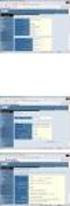 HANDLEIDING VPI Beheer VPI accounts Aanmaken en wijzigen behandeld door : VolmachtBeheer BV Datum : 9 februari 2011 Versie : 3.1 Inhoudsopgave. 1 Inleiding 3 1.1 Algemeen 3 1.2 Doel van dit document. 3
HANDLEIDING VPI Beheer VPI accounts Aanmaken en wijzigen behandeld door : VolmachtBeheer BV Datum : 9 februari 2011 Versie : 3.1 Inhoudsopgave. 1 Inleiding 3 1.1 Algemeen 3 1.2 Doel van dit document. 3
Handleiding. van bestanden? Adres: www.adremftp.be Login: advertentie Paswoord: advertentie. tel. 014 44 34 31 info@adrem.be
 Handleiding tel. 014 44 34 31 info@adrem.be Adres: www.adremftp.be Login: advertentie Paswoord: advertentie Handleiding tel. 014 44 34 31 info@adrem.be Adres: www.adremftp.be Login: advertentie Paswoord:
Handleiding tel. 014 44 34 31 info@adrem.be Adres: www.adremftp.be Login: advertentie Paswoord: advertentie Handleiding tel. 014 44 34 31 info@adrem.be Adres: www.adremftp.be Login: advertentie Paswoord:
Handleiding. Waarderingsmodule Zorgverzekeraars Nederland
 Handleiding Waarderingsmodule Zorgverzekeraars Nederland Pagina 1 van 18 Datum : 19-4-2016 Versie : 1.0 Copyright Dit is een uitgave van VECOZO. Niets uit deze uitgave mag worden vermenigvuldigd zonder
Handleiding Waarderingsmodule Zorgverzekeraars Nederland Pagina 1 van 18 Datum : 19-4-2016 Versie : 1.0 Copyright Dit is een uitgave van VECOZO. Niets uit deze uitgave mag worden vermenigvuldigd zonder
1. Over LEVIY. 5. Meldingen Wat zijn meldingen? 5.1 Technische melding toevoegen Hoe voeg ik een melding toe?
 Versie 1 02 1. Over LEVIY Wat doet LEVIY? 06 5. Meldingen Wat zijn meldingen? 2. Algemene definities Behandelen van terugkerende definities. 07 5.1 Technische melding toevoegen Hoe voeg ik een melding
Versie 1 02 1. Over LEVIY Wat doet LEVIY? 06 5. Meldingen Wat zijn meldingen? 2. Algemene definities Behandelen van terugkerende definities. 07 5.1 Technische melding toevoegen Hoe voeg ik een melding
5. Documenten Wat kan ik met Documenten? 1. Over LEVIY. 5.1 Documenten terugvinden Uitleg over vinden van documenten.
 Versie 1.0 23.03.2015 02 1. Over LEVIY Wat doet LEVIY? 08 5. Documenten Wat kan ik met Documenten? 2. Algemene definities Behandelen van terugkerende definities. 09 5.1 Documenten terugvinden Uitleg over
Versie 1.0 23.03.2015 02 1. Over LEVIY Wat doet LEVIY? 08 5. Documenten Wat kan ik met Documenten? 2. Algemene definities Behandelen van terugkerende definities. 09 5.1 Documenten terugvinden Uitleg over
Handleiding van de Bibliotheek: e-books lezen op je e-reader - versie voor OS X (Mac)
 Handleiding van de Bibliotheek: e-books lezen op je e-reader - versie voor OS X (Mac) Stichting Bibliotheek.nl, versie 3.1 september 2014 Inhoudsopgave Inleiding 3 1. Het aanmaken van een webaccount 4
Handleiding van de Bibliotheek: e-books lezen op je e-reader - versie voor OS X (Mac) Stichting Bibliotheek.nl, versie 3.1 september 2014 Inhoudsopgave Inleiding 3 1. Het aanmaken van een webaccount 4
Handleiding Certificaat RDW
 Handleiding Certificaat RDW Versie: 11.0 Versiedatum: 27 juli 2015 Beheerder: RDW Veendam - R&I-OP-E&T 3 B 0921p Wijzigingen ten opzichte van de vorige versie: - Gehele document herzien; - Afbeeldingen
Handleiding Certificaat RDW Versie: 11.0 Versiedatum: 27 juli 2015 Beheerder: RDW Veendam - R&I-OP-E&T 3 B 0921p Wijzigingen ten opzichte van de vorige versie: - Gehele document herzien; - Afbeeldingen
1 Inleiding Randvoorwaarden Overige documentatie 2. 2 Inloggen 3. 3 Beheer Servercertificaten 5
 KPN PKIoverheid Toelichting gebruik MijnCertificaten Inhoudsopgave 1 Inleiding 2 1.1 Randvoorwaarden 2 1.2 Overige documentatie 2 2 Inloggen 3 3 Beheer Servercertificaten 5 3.1 Overzicht en detailscherm
KPN PKIoverheid Toelichting gebruik MijnCertificaten Inhoudsopgave 1 Inleiding 2 1.1 Randvoorwaarden 2 1.2 Overige documentatie 2 2 Inloggen 3 3 Beheer Servercertificaten 5 3.1 Overzicht en detailscherm
Databroker invoer NHR datasets 2018 Pacemaker- en ICD registratie. Definitief / 21 augustus 2018 / versie
 Databroker invoer NHR datasets 2018 Pacemaker- en ICD registratie Definitief / 21 augustus 2018 / versie 2018.0.3 Versie: 2018.0.3 Datum: 21 augustus 2018 Voor informatie neem contact op met: Nederlandse
Databroker invoer NHR datasets 2018 Pacemaker- en ICD registratie Definitief / 21 augustus 2018 / versie 2018.0.3 Versie: 2018.0.3 Datum: 21 augustus 2018 Voor informatie neem contact op met: Nederlandse
ZorgMail Secure e-mail
 ZorgMail Secure e-mail 2014 ENOVATION B.V. Alle rechten voorbehouden. Niets uit deze uitgave mag worden openbaar gemaakt of verveelvoudigd, opgeslagen in een data verwerkend systeem of uitgezonden in enige
ZorgMail Secure e-mail 2014 ENOVATION B.V. Alle rechten voorbehouden. Niets uit deze uitgave mag worden openbaar gemaakt of verveelvoudigd, opgeslagen in een data verwerkend systeem of uitgezonden in enige
HANDLEIDING voor het MAKEN EN UPLOADEN van een excelbestand vanuit het bronsysteem ASTRAIA
 HANDLEIDING voor het MAKEN EN UPLOADEN van een excelbestand vanuit het bronsysteem ASTRAIA naar PERIDOS Inleiding U bent verantwoordelijk voor het al dan niet aanleveren van gegevens aan Peridos. Daarbij
HANDLEIDING voor het MAKEN EN UPLOADEN van een excelbestand vanuit het bronsysteem ASTRAIA naar PERIDOS Inleiding U bent verantwoordelijk voor het al dan niet aanleveren van gegevens aan Peridos. Daarbij
Tetra Portaal Handleiding
 Tetra Portaal Handleiding Release Tetra B.V. 18-03-2015 Inhoudsopgave 1 Inloggen 3 1.1 Algemeen............................................... 3 1.2 Inloggen via Bricks Huisarts.....................................
Tetra Portaal Handleiding Release Tetra B.V. 18-03-2015 Inhoudsopgave 1 Inloggen 3 1.1 Algemeen............................................... 3 1.2 Inloggen via Bricks Huisarts.....................................
1 Inleiding Randvoorwaarden Overige documentatie 2. 2 Inloggen 3. 3 Beheer Servercertificaten 5
 KPN PKIoverheid Toelichting gebruik MijnCertificaten Inhoudsopgave 1 Inleiding 2 1.1 Randvoorwaarden 2 1.2 Overige documentatie 2 2 Inloggen 3 3 Beheer Servercertificaten 5 3.1 Overzicht en detailscherm
KPN PKIoverheid Toelichting gebruik MijnCertificaten Inhoudsopgave 1 Inleiding 2 1.1 Randvoorwaarden 2 1.2 Overige documentatie 2 2 Inloggen 3 3 Beheer Servercertificaten 5 3.1 Overzicht en detailscherm
Gebruikershandleiding Mijn cliëntportaal www.arienszorgpalet.nl
 Gebruikershandleiding Mijn cliëntportaal www.arienszorgpalet.nl Versie 1 mei 2016 1 Inhoudsopgave Inleiding 3 Inloggen Mijn cliëntportaal 4 Voorbeeld Mijn cliëntportaal 7 Mijn afspraken 8 Mijn dossier
Gebruikershandleiding Mijn cliëntportaal www.arienszorgpalet.nl Versie 1 mei 2016 1 Inhoudsopgave Inleiding 3 Inloggen Mijn cliëntportaal 4 Voorbeeld Mijn cliëntportaal 7 Mijn afspraken 8 Mijn dossier
Handleiding inkoopmodule. DSW Zorgverzekeraar Stad Holland Zorgverzekeraar
 Handleiding inkoopmodule DSW Zorgverzekeraar Stad Holland Zorgverzekeraar 1 1.Inleiding Deze handleiding beschrijft hoe u via de digitale inkoopmodule van DSW Zorgverzekeraar/Stad Holland Zorgverzekeraar
Handleiding inkoopmodule DSW Zorgverzekeraar Stad Holland Zorgverzekeraar 1 1.Inleiding Deze handleiding beschrijft hoe u via de digitale inkoopmodule van DSW Zorgverzekeraar/Stad Holland Zorgverzekeraar
SSO handleiding. Inhoudsopgave
 SSO handleiding Inhoudsopgave Inloggen... 2 Wachtwoord vergeten... 2 Eenmaal ingelogd... 2 Wachtwoord wijzigen... 3 Uitloggen... 3 E-learning... 3 RIEsicotoer... 4 Leerlingen... 4 Overzicht leerlingen...
SSO handleiding Inhoudsopgave Inloggen... 2 Wachtwoord vergeten... 2 Eenmaal ingelogd... 2 Wachtwoord wijzigen... 3 Uitloggen... 3 E-learning... 3 RIEsicotoer... 4 Leerlingen... 4 Overzicht leerlingen...
Versleutelen e-mail met Microsoft Outlook
 Versleutelen e-mail met Microsoft Outlook Versie 2.0 Datum 25 november 2014 Status definitief (UZ68.01) UZI-register Ondertekenen e-mail met Microsoft Outlook versie 2.0 definitief (UZ69.03) 24 november
Versleutelen e-mail met Microsoft Outlook Versie 2.0 Datum 25 november 2014 Status definitief (UZ68.01) UZI-register Ondertekenen e-mail met Microsoft Outlook versie 2.0 definitief (UZ69.03) 24 november
Handleiding investeren in een Greencrowd-project
 Handleiding investeren in een Greencrowd-project Om als investeerder te kunnen deelnemen aan een Greencrowd-project, dienen crowdfunders online een aantal handelingen te doorlopen op www.greencrowd.nl.
Handleiding investeren in een Greencrowd-project Om als investeerder te kunnen deelnemen aan een Greencrowd-project, dienen crowdfunders online een aantal handelingen te doorlopen op www.greencrowd.nl.
Gebruikersinstructie Toegang tot Dienstenportaal via Webapplicatie (Internet Explorer)
 Gebruikersinstructie Toegang tot Dienstenportaal via Webapplicatie (Internet Explorer) Versie 1.0 Colofon Afzendgegevens Dienst Justitiële Inrichtingen, Project Informatievoorziening Forensische Zorg (IvFZ)
Gebruikersinstructie Toegang tot Dienstenportaal via Webapplicatie (Internet Explorer) Versie 1.0 Colofon Afzendgegevens Dienst Justitiële Inrichtingen, Project Informatievoorziening Forensische Zorg (IvFZ)
Opstarthandleiding Click & Claim (VV)
 Opstarthandleiding Click & Claim (VV) Versie 7.1 september 2004 Inhoudsopgave 1 Inleiding: Click & Claim opstarten... 3 2 In- en uitloggen Click & Claim... 3 3 Click & Claim gebruiksklaar maken... 4 3.1
Opstarthandleiding Click & Claim (VV) Versie 7.1 september 2004 Inhoudsopgave 1 Inleiding: Click & Claim opstarten... 3 2 In- en uitloggen Click & Claim... 3 3 Click & Claim gebruiksklaar maken... 4 3.1
Instructie Portal Klantdossier aangiftes en up- en downloaden bestanden. Inhoudsopgave
 Instructie Portal Inhoudsopgave Systeemeisen... 2 Algemeen... 2 Inloggen op de portal... 3 Het dashboard... 6 De overzichtsschermen Takenlijst en Archief... 7 Accorderen van aangiftes... 8 Het klantdossier
Instructie Portal Inhoudsopgave Systeemeisen... 2 Algemeen... 2 Inloggen op de portal... 3 Het dashboard... 6 De overzichtsschermen Takenlijst en Archief... 7 Accorderen van aangiftes... 8 Het klantdossier
KIWA - CertIS Gebruikershandleiding NCP Bedrijven
 KIWA - CertIS Gebruikershandleiding NCP Bedrijven Kiwa-NCP Gebruikershandleiding CertIS Pagina 1 van 21 Document geschiedenis versie Datum Omschrijving Auteur 1.0 2011-06-20 Vertaling Nearshoring Solutions
KIWA - CertIS Gebruikershandleiding NCP Bedrijven Kiwa-NCP Gebruikershandleiding CertIS Pagina 1 van 21 Document geschiedenis versie Datum Omschrijving Auteur 1.0 2011-06-20 Vertaling Nearshoring Solutions
Versie 1.0. Gebruikershandleiding MND-applicatie
 Gebruikershandleiding MND-applicatie Wijzigingsbeheer Versie Datum Omschrijving Auteur(s) 0.1 5-3-2014 Initiële versie J. van Luijk 0.2 7-3-2014 Feedback EZ verwerkt J. van Luijk 0.3 11-3-2014 Feedback
Gebruikershandleiding MND-applicatie Wijzigingsbeheer Versie Datum Omschrijving Auteur(s) 0.1 5-3-2014 Initiële versie J. van Luijk 0.2 7-3-2014 Feedback EZ verwerkt J. van Luijk 0.3 11-3-2014 Feedback
Handleiding Webapplicatie Robin
 Handleiding Webapplicatie Robin (Versie 05) Inhoudstafel 1. Registratie van uw labo... 2 2. Persoonlijke account aanmaken... 4 3. Inloggen in uw labo account... 7 4. Wijziging labogegevens... 8 5. Inschrijven
Handleiding Webapplicatie Robin (Versie 05) Inhoudstafel 1. Registratie van uw labo... 2 2. Persoonlijke account aanmaken... 4 3. Inloggen in uw labo account... 7 4. Wijziging labogegevens... 8 5. Inschrijven
Handleiding Certificaat RDW
 Handleiding Certificaat RDW Versie: 9.0 Versiedatum: 13 maart 2014 Beheerder: RDW Veendam - R&I-OP-E&T 3 B 0921m Wijzigingen ten opzichte van de vorige versie: - url vermelding naar bestandsuitwisseling
Handleiding Certificaat RDW Versie: 9.0 Versiedatum: 13 maart 2014 Beheerder: RDW Veendam - R&I-OP-E&T 3 B 0921m Wijzigingen ten opzichte van de vorige versie: - url vermelding naar bestandsuitwisseling
HANDLEIDING DIGITAAL COLLECTE SYSTEEM (DCS)
 HANDLEIDING DIGITAAL COLLECTE SYSTEEM (DCS) Fonds verstandelijk gehandicapten Mei 2015 Inhoudsopgave HOE KOM IK IN HET SYSTEEM?... - 3 - UITLEG PER FUNCTIE... - 4 - Algemeen - 4 - Home - 4 - Plaatselijke
HANDLEIDING DIGITAAL COLLECTE SYSTEEM (DCS) Fonds verstandelijk gehandicapten Mei 2015 Inhoudsopgave HOE KOM IK IN HET SYSTEEM?... - 3 - UITLEG PER FUNCTIE... - 4 - Algemeen - 4 - Home - 4 - Plaatselijke
Instructie registratie & digitaal aanbieden
 Instructie registratie & digitaal aanbieden Registratie Om deel te kunnen nemen aan een tender, dient u uw organisatie éénmalig te registreren op het Negometrix platform. Het platform van Negometrix is
Instructie registratie & digitaal aanbieden Registratie Om deel te kunnen nemen aan een tender, dient u uw organisatie éénmalig te registreren op het Negometrix platform. Het platform van Negometrix is
Gebruikershandleiding Rabo Corporate Connect. Rabo Corporate Connect
 Gebruikershandleiding Rabo Corporate Connect Rabo Corporate Connect Log in op Rabo Corporate Connect 1. Ga naar www.rabobank.com/corporateconnect* 2. Klik op de knop Inloggen. U komt nu op de inlogpagina
Gebruikershandleiding Rabo Corporate Connect Rabo Corporate Connect Log in op Rabo Corporate Connect 1. Ga naar www.rabobank.com/corporateconnect* 2. Klik op de knop Inloggen. U komt nu op de inlogpagina
Gebruikershandleiding VGN-Portal
 Gebruikershandleiding VGN-Portal MediQuest Tel: 088 12 63 908 (werkdagen van 10-15 uur) Email: vgn@mediquest.nl Pagina 1 van 10 Inhoud Inleiding... 2 Inloggen... 4 Deel A: Concerninrichting... 5 1.1 Het
Gebruikershandleiding VGN-Portal MediQuest Tel: 088 12 63 908 (werkdagen van 10-15 uur) Email: vgn@mediquest.nl Pagina 1 van 10 Inhoud Inleiding... 2 Inloggen... 4 Deel A: Concerninrichting... 5 1.1 Het
Cliënten handleiding PwC Client Portal
 Cliënten handleiding PwC Client Portal Mei 2011 (1) 1. Portal van de cliënt Deze beschrijving gaat ervan uit dat u beschikt over inloggegevens voor de portal en over de url van de portal website. Als u
Cliënten handleiding PwC Client Portal Mei 2011 (1) 1. Portal van de cliënt Deze beschrijving gaat ervan uit dat u beschikt over inloggegevens voor de portal en over de url van de portal website. Als u
Ondertekenen e-mail met Microsoft Outlook
 Ondertekenen e-mail met Microsoft Outlook Versie 2.5 Datum 24 november 2014 Status Definitief (UZ69.03) Inhoud 1 Elektronische ondertekening van e-mail met Microsoft Outlook 3 1.1 Randvoorwaarden 3 1.2
Ondertekenen e-mail met Microsoft Outlook Versie 2.5 Datum 24 november 2014 Status Definitief (UZ69.03) Inhoud 1 Elektronische ondertekening van e-mail met Microsoft Outlook 3 1.1 Randvoorwaarden 3 1.2
Inloggen in AccountView online voor Windows 30 april 2015 versie 9.1 en hoger
 Inloggen in AccountView online Welkom bij eserviceware! Deze handleiding begeleidt u bij de stappen die nodig zijn voor het inloggen in AccountView online. Wanneer u gebruik maakt van een Windows computer,
Inloggen in AccountView online Welkom bij eserviceware! Deze handleiding begeleidt u bij de stappen die nodig zijn voor het inloggen in AccountView online. Wanneer u gebruik maakt van een Windows computer,
Inloggen. Open Internet Explorer en vul het adres: http://webmail.kpoa.nl in de adresbalk in.
 Inhoudsopgave Inhoudsopgave... 1 Inloggen... 2 Inloggen... 2 Wachtwoord wijzigen... 3 Postvak IN... 4 Controleren op nieuwe E-mail... 4 Bericht schrijven... 5 Ontvangers toevoegen... 5 Antwoorden... 10
Inhoudsopgave Inhoudsopgave... 1 Inloggen... 2 Inloggen... 2 Wachtwoord wijzigen... 3 Postvak IN... 4 Controleren op nieuwe E-mail... 4 Bericht schrijven... 5 Ontvangers toevoegen... 5 Antwoorden... 10
Handleiding module Berichtenconverter Wmo en Jeugdwet
 Handleiding module Berichtenconverter Wmo en Jeugdwet Beheerteam istandaarden Datum 2 januari 2015 Versie 1.0 Status Definitief Inhoud 1 Introductie 2 2 Installatie 4 3 Het gebruik van de Berichtenconverter
Handleiding module Berichtenconverter Wmo en Jeugdwet Beheerteam istandaarden Datum 2 januari 2015 Versie 1.0 Status Definitief Inhoud 1 Introductie 2 2 Installatie 4 3 Het gebruik van de Berichtenconverter
Handleiding website voor All in House
 Handleiding website voor All in House Inhoudsopgave ALGEMEEN... 3 DE WERKWIJZE... 3 DE INLOGPROCEDURE... 4 WIJZIGEN WACHTWOORD... 5 DE WERKWIJZE... 5 DE INVOER VAN GEGEVENS... 6 NIEUWE REGISTRATIE LEVANTO...
Handleiding website voor All in House Inhoudsopgave ALGEMEEN... 3 DE WERKWIJZE... 3 DE INLOGPROCEDURE... 4 WIJZIGEN WACHTWOORD... 5 DE WERKWIJZE... 5 DE INVOER VAN GEGEVENS... 6 NIEUWE REGISTRATIE LEVANTO...
Helpgids voor de gebruiker. van een geregistreerd kassasysteem (GKS) bij het nakomen van de registratieplicht
 Helpgids voor de gebruiker van een geregistreerd kassasysteem (GKS) bij het nakomen van de registratieplicht Inhoudsopgave Waar vindt u de registratietoepassing GKS?... 2 Wat moet en kan u allemaal doen
Helpgids voor de gebruiker van een geregistreerd kassasysteem (GKS) bij het nakomen van de registratieplicht Inhoudsopgave Waar vindt u de registratietoepassing GKS?... 2 Wat moet en kan u allemaal doen
Handleiding Cubigo Verenigingen en Organisaties
 Handleiding Verenigingen en Organisaties Wij heten u hartelijk welkom bij, het platform waar de verbinding wordt gelegd tussen burgers, instellingen, bedrijven en verenigingen op een eenvoudige en gebruikersvriendelijke
Handleiding Verenigingen en Organisaties Wij heten u hartelijk welkom bij, het platform waar de verbinding wordt gelegd tussen burgers, instellingen, bedrijven en verenigingen op een eenvoudige en gebruikersvriendelijke
Handleiding Portaal. Digipoort. Versie 1.55. Datum 25 januari 2012
 Handleiding Portaal Digipoort Versie 1.55 Datum 25 januari 2012 Colofon Projectnaam Digipoort Versienummer 1.55 Organisatie Servicecentrum Logius Postbus 96810 2509 JE Den Haag T 0900 555 4555 servicecentrum@logius.nl
Handleiding Portaal Digipoort Versie 1.55 Datum 25 januari 2012 Colofon Projectnaam Digipoort Versienummer 1.55 Organisatie Servicecentrum Logius Postbus 96810 2509 JE Den Haag T 0900 555 4555 servicecentrum@logius.nl
Handleiding Select Online
 Handleiding Select Online Versie: 1.6.1 Versiedatum: 16-06-2014 1. Inleiding Select Online is een website waarmee via het internet uren kunnen worden geadministreerd, documenten kunnen worden ondertekend
Handleiding Select Online Versie: 1.6.1 Versiedatum: 16-06-2014 1. Inleiding Select Online is een website waarmee via het internet uren kunnen worden geadministreerd, documenten kunnen worden ondertekend
Handleiding Facebook. SIR-55 Handleiding Facebook 1
 Handleiding Facebook Registreren Facebook is een social network waarbij mensen met elkaar in contact komen. Het is gratis en voor iedereen, vanaf 14 jaar en ouder, toegankelijk. In deze handleiding wordt
Handleiding Facebook Registreren Facebook is een social network waarbij mensen met elkaar in contact komen. Het is gratis en voor iedereen, vanaf 14 jaar en ouder, toegankelijk. In deze handleiding wordt
Handleiding module Berichtenconverter Wmo en Jeugd bètaversie
 Handleiding module Berichtenconverter Wmo en Jeugd bètaversie Beheerteam istandaarden Datum 24 december 2014 Versie 0.8 Status Concept Inhoud 1 Introductie 2 2 Installatie 4 3 Het gebruik van de Berichtenconverter
Handleiding module Berichtenconverter Wmo en Jeugd bètaversie Beheerteam istandaarden Datum 24 december 2014 Versie 0.8 Status Concept Inhoud 1 Introductie 2 2 Installatie 4 3 Het gebruik van de Berichtenconverter
Gebruikershandleiding ZorgInfo Verstrekkingen Portaal (VP)
 Gebruikershandleiding ZorgInfo Verstrekkingen Portaal (VP) Gebruikershandleiding depothouder 2.0.docx 29-12-14 1 van 16 Inleiding Het ZorgInfo Verstrekkingen Portaal (VP) is een internetapplicatie waarmee
Gebruikershandleiding ZorgInfo Verstrekkingen Portaal (VP) Gebruikershandleiding depothouder 2.0.docx 29-12-14 1 van 16 Inleiding Het ZorgInfo Verstrekkingen Portaal (VP) is een internetapplicatie waarmee
Handleiding machtigingenportaal. Gebruikershandleiding voor het aanvragen, raadplegen en intrekken van machtigingen
 Handleiding machtigingenportaal Gebruikershandleiding voor het aanvragen, raadplegen en intrekken van machtigingen Handleiding Machtigingenportaal Datum : 29 Juli 2011 Versie : 2.01 Auteur : Paul Smulders
Handleiding machtigingenportaal Gebruikershandleiding voor het aanvragen, raadplegen en intrekken van machtigingen Handleiding Machtigingenportaal Datum : 29 Juli 2011 Versie : 2.01 Auteur : Paul Smulders
Digitaal aanvragen bij het Nederlands Filmfonds
 Digitaal aanvragen bij het Nederlands Filmfonds Wanneer u op www.filmfonds.nl bij een van de verschillende programma s op Aanvraag starten klikt, wordt u doorgeleid naar onderstaande inlogpagina https://aanvragen.filmfonds.nl/register/.
Digitaal aanvragen bij het Nederlands Filmfonds Wanneer u op www.filmfonds.nl bij een van de verschillende programma s op Aanvraag starten klikt, wordt u doorgeleid naar onderstaande inlogpagina https://aanvragen.filmfonds.nl/register/.
Installatiehandleiding Privacy- en Verzendmodule DIS voor Windows, Mac OS en Linux
 Installatiehandleiding Privacy- en Verzendmodule DIS Opdrachtgever: Opdrachtnemer: Uitgebracht aan: Nederlandse Zorgautoriteit Uitgebracht door: ZorgTTP Referentie: Installatie PVM_DIS_5.3 Datum: 17-12-2015
Installatiehandleiding Privacy- en Verzendmodule DIS Opdrachtgever: Opdrachtnemer: Uitgebracht aan: Nederlandse Zorgautoriteit Uitgebracht door: ZorgTTP Referentie: Installatie PVM_DIS_5.3 Datum: 17-12-2015
Externe toegang met ESET Secure Authentication. Daxis helpdesk@daxis.nl Versie 2.0
 Externe toegang met ESET Secure Authentication Daxis helpdesk@daxis.nl Versie 2.0 Inhoudsopgave: Inhoudsopgave:... 1 Inleiding:... 2 Stap 1: Download eenmalig Eset Secure Authentication op uw smartphone...
Externe toegang met ESET Secure Authentication Daxis helpdesk@daxis.nl Versie 2.0 Inhoudsopgave: Inhoudsopgave:... 1 Inleiding:... 2 Stap 1: Download eenmalig Eset Secure Authentication op uw smartphone...
HANDLEIDING Webportaal. Voor ouders van gastouders
 HANDLEIDING Webportaal Voor ouders van gastouders Inhoudsopgave Inhoudsopgave... 2 1. Gebruik van het ouderportaal... 3 1.1 Inloggen... 3 1.2 Het ouderportaal... 4 2. Urenregistratie... 5 3. Corrigeren
HANDLEIDING Webportaal Voor ouders van gastouders Inhoudsopgave Inhoudsopgave... 2 1. Gebruik van het ouderportaal... 3 1.1 Inloggen... 3 1.2 Het ouderportaal... 4 2. Urenregistratie... 5 3. Corrigeren
Inleiding. Met vriendelijke groet, functioneel applicatie beheerder. tens@shdh.nl
 Inleiding Voor u ligt een bundel met snelkaarten. In iedere snelkaart vindt u stap-voor-stap instructies, bijvoorbeeld om in te loggen op Talent & Salaris. Op de volgende pagina is een inhoudsopgave van
Inleiding Voor u ligt een bundel met snelkaarten. In iedere snelkaart vindt u stap-voor-stap instructies, bijvoorbeeld om in te loggen op Talent & Salaris. Op de volgende pagina is een inhoudsopgave van
HANDLEIDING BESCHIKBAARHEIDMODULE OPDRACHTGEVERS. 1. Inleiding
 1. Inleiding HANDLEIDING BESCHIKBAARHEIDMODULE OPDRACHTGEVERS HANDLEIDING Pagina 1 van 9 BESCHIKBAARHEIDMODULE OPDRACHTGEVERS De website van de Maatschap Spoorwegbeveiligers (www.maatschap-spoorwegbeveiligers)
1. Inleiding HANDLEIDING BESCHIKBAARHEIDMODULE OPDRACHTGEVERS HANDLEIDING Pagina 1 van 9 BESCHIKBAARHEIDMODULE OPDRACHTGEVERS De website van de Maatschap Spoorwegbeveiligers (www.maatschap-spoorwegbeveiligers)
Berichtenapp iwmo en ijw (verkorte instructie)
 Berichtenapp iwmo en ijw (verkorte instructie) Met de berichtenapp van VNG kunt u nu snel en makkelijk Wmo- en Jeugdzorg-berichten versturen en ontvangen. Dit kan met je internetbrowser (https://berichtenapp.vng.nl)
Berichtenapp iwmo en ijw (verkorte instructie) Met de berichtenapp van VNG kunt u nu snel en makkelijk Wmo- en Jeugdzorg-berichten versturen en ontvangen. Dit kan met je internetbrowser (https://berichtenapp.vng.nl)
SOURCE GEBRUIKERSHANDLEIDING END USER
 SOURCE GEBRUIKERSHANDLEIDING END USER COLOFON SOURCE Gebruikershandleiding Versie 2.5 2/16 INHOUDSOPGAVE 1 Inleiding... 5 2 Algemene Functionaliteiten... 6 2.1 Algemene werking mycertiq... 6 2.1.1 Inloggen
SOURCE GEBRUIKERSHANDLEIDING END USER COLOFON SOURCE Gebruikershandleiding Versie 2.5 2/16 INHOUDSOPGAVE 1 Inleiding... 5 2 Algemene Functionaliteiten... 6 2.1 Algemene werking mycertiq... 6 2.1.1 Inloggen
Handleiding Bronwijzer-applicatie Algemene versie Versie augustus 2015
 Handleiding Bronwijzer-applicatie Algemene versie Versie augustus 2015 1 Inhoudsopgave 1. Inloggen voor docenten en leerlingen... 3 2. Navigatiebalk... 5 3. Tijdlijn... 6 4. Downloads... 7 5. Docentenhandleiding...
Handleiding Bronwijzer-applicatie Algemene versie Versie augustus 2015 1 Inhoudsopgave 1. Inloggen voor docenten en leerlingen... 3 2. Navigatiebalk... 5 3. Tijdlijn... 6 4. Downloads... 7 5. Docentenhandleiding...
- Kwaliteitsstandaarden en meetinstrumenten plaatsen in de Kwaliteitsbibliotheek en aanbieden voor het Register.
 Zorginstituut Nederland Handleiding Zorginzicht - Kwaliteitsstandaarden en meetinstrumenten plaatsen in de Kwaliteitsbibliotheek en aanbieden voor het Register. Versie 1.0 23-01-15 Handleiding Zorginzicht.nl
Zorginstituut Nederland Handleiding Zorginzicht - Kwaliteitsstandaarden en meetinstrumenten plaatsen in de Kwaliteitsbibliotheek en aanbieden voor het Register. Versie 1.0 23-01-15 Handleiding Zorginzicht.nl
Bestanden uploaden op StamrechtBV.com
 Bestanden uploaden op StamrechtBV.com Dit document beschrijft de stappen die nodig zijn om bestanden uit uw administratie met behulp van de StamrechtBV.com cliënten portal naar ons te versturen. Voordat
Bestanden uploaden op StamrechtBV.com Dit document beschrijft de stappen die nodig zijn om bestanden uit uw administratie met behulp van de StamrechtBV.com cliënten portal naar ons te versturen. Voordat
Cliëntenhandleiding PwC Digitale Services
 Cliëntenhandleiding PwC Digitale Services Financial Management Solutions 15 mei 2006 5.10 PricewaterhouseCoopers is de handelsnaam van onder meer de volgende vennootschappen: PricewaterhouseCoopers Accountants
Cliëntenhandleiding PwC Digitale Services Financial Management Solutions 15 mei 2006 5.10 PricewaterhouseCoopers is de handelsnaam van onder meer de volgende vennootschappen: PricewaterhouseCoopers Accountants
Handleiding GRAS. (Gebruikers registratie activiteiten systeem) Digitale tool voor het aanmelden van kinderen voor het naschoolse aanbod op school
 Handleiding GRAS (Gebruikers registratie activiteiten systeem) Digitale tool voor het aanmelden van kinderen voor het naschoolse aanbod op school Juli 2016 Inhoudsopgave Inhoudsopgave... 2 1. Account registreren
Handleiding GRAS (Gebruikers registratie activiteiten systeem) Digitale tool voor het aanmelden van kinderen voor het naschoolse aanbod op school Juli 2016 Inhoudsopgave Inhoudsopgave... 2 1. Account registreren
Handleiding Boeken hotelovernachting
 Handleiding Boeken hotelovernachting Inhoud valk.com... 3 Reserveringen deel 1... 4 Stap 1 Controleer beschikbaarheid... 4 Stap 2 Kies kamertype... 5 Stap 3 Invullen en controleren gegevens... 6 Registreren
Handleiding Boeken hotelovernachting Inhoud valk.com... 3 Reserveringen deel 1... 4 Stap 1 Controleer beschikbaarheid... 4 Stap 2 Kies kamertype... 5 Stap 3 Invullen en controleren gegevens... 6 Registreren
Handleiding Magister App Leerlingen
 Handleiding Magister App Leerlingen Inhoudsopgave Hoofdstuk 1 Introductie Meta... 2 Hoofdstuk 2 Mobiel apparaat... 2 2.1 Land/regio... 2 2.2 Datum/tijd... 2 Hoofdstuk 3 Meta-installatie... 3 Hoofdstuk
Handleiding Magister App Leerlingen Inhoudsopgave Hoofdstuk 1 Introductie Meta... 2 Hoofdstuk 2 Mobiel apparaat... 2 2.1 Land/regio... 2 2.2 Datum/tijd... 2 Hoofdstuk 3 Meta-installatie... 3 Hoofdstuk
BRICONweb voor de club
 BRICONweb voor de club Starten met BW! 3 Aanmelden! 4 Registreren! 4 Club verantwoordelijke! 5 Bestaande club! 5 Nieuwe club aanmaken! 5 Aanmaken wedstrijd! 6 Betekenis icoontjes! 7 Inkorven! 8 Aantallen
BRICONweb voor de club Starten met BW! 3 Aanmelden! 4 Registreren! 4 Club verantwoordelijke! 5 Bestaande club! 5 Nieuwe club aanmaken! 5 Aanmaken wedstrijd! 6 Betekenis icoontjes! 7 Inkorven! 8 Aantallen
WIS Collect Handleiding gebruiker
 WIS Collect Handleiding gebruiker versie d.d. 23 juli 2013 Inhoud 1. Wat is WIS Collect?... 2 2. Inloggen... 3 3. Het startscherm... 4 4. Het plaatsen van een bestelling in de factuurlijst... 6 5. Betaling
WIS Collect Handleiding gebruiker versie d.d. 23 juli 2013 Inhoud 1. Wat is WIS Collect?... 2 2. Inloggen... 3 3. Het startscherm... 4 4. Het plaatsen van een bestelling in de factuurlijst... 6 5. Betaling
Inleiding. Programma instelling voor gebruik EDP
 Inleiding Het is mogelijk om de declaraties elektronisch rechtstreeks vanuit Winmens in te dienen bij Vecozo. Zo kunt u als u een (verzamel)zip maakt bij declaratie inzien deze meteen indienen bij Vecozo.
Inleiding Het is mogelijk om de declaraties elektronisch rechtstreeks vanuit Winmens in te dienen bij Vecozo. Zo kunt u als u een (verzamel)zip maakt bij declaratie inzien deze meteen indienen bij Vecozo.
Rabo Corporate Connect
 Rabo Corporate Connect Handleiding Log in op Rabo Corporate Connect 1. Ga naar www.rabobank.com/corporateconnect * 2. Klik op de knop Inloggen. U komt nu op de inlogpagina waar u klikt op de link Log hier
Rabo Corporate Connect Handleiding Log in op Rabo Corporate Connect 1. Ga naar www.rabobank.com/corporateconnect * 2. Klik op de knop Inloggen. U komt nu op de inlogpagina waar u klikt op de link Log hier
Deutsche Bank Global Transaction Banking. Internet Bankieren. Beheren. www.deutschebank.nl
 Deutsche Bank Global Transaction Banking Internet Bankieren Beheren www.deutschebank.nl Internet Bankieren Beheren 2 Beheren U heeft toegang tot Beheren via het menu links op het scherm. Via Beheren beheert
Deutsche Bank Global Transaction Banking Internet Bankieren Beheren www.deutschebank.nl Internet Bankieren Beheren 2 Beheren U heeft toegang tot Beheren via het menu links op het scherm. Via Beheren beheert
Handleiding verzuimloket
 Handleiding verzuimloket Uitvoerende instanties Dienst Uitvoering Onderwijs Versie 6.2 24 november 2014 Inhoudsopgave 0. Versiebeheer...3 1. Inleiding...4 2. Meldingen...6 2.1 Raadplegen meldingen...7
Handleiding verzuimloket Uitvoerende instanties Dienst Uitvoering Onderwijs Versie 6.2 24 november 2014 Inhoudsopgave 0. Versiebeheer...3 1. Inleiding...4 2. Meldingen...6 2.1 Raadplegen meldingen...7
Handleiding Atletiek Academie
 Handleiding Atletiek Academie Handleiding Atletiek Academie 07-02-2013-1 - Inhoudsopgave Inleiding... 3 1 Inloggen... 4 2 Opbouw van de Atletiek Academie... 5 2.1 Je bent ingelogd, wat nu?... 5 2.2 Klaslokaal...
Handleiding Atletiek Academie Handleiding Atletiek Academie 07-02-2013-1 - Inhoudsopgave Inleiding... 3 1 Inloggen... 4 2 Opbouw van de Atletiek Academie... 5 2.1 Je bent ingelogd, wat nu?... 5 2.2 Klaslokaal...
Gebruikers Handleiding Tropaz app voor zelfmeetcliënten
 Gebruikers Handleiding Tropaz app voor zelfmeetcliënten 1/13 Groene Hart Diagnostisch Centrum (GHDC) Bleulandweg 3 2803 HG Gouda Telefoon: 0182-570237 E-mail: zelfmeten@ghdc.nl www.trombosedienstgouda.nl
Gebruikers Handleiding Tropaz app voor zelfmeetcliënten 1/13 Groene Hart Diagnostisch Centrum (GHDC) Bleulandweg 3 2803 HG Gouda Telefoon: 0182-570237 E-mail: zelfmeten@ghdc.nl www.trombosedienstgouda.nl
VIPLive - Financiële module (FIN):
 VIPLive - Financiële module (FIN): Afboeken in VIPLive: Om met de module te beginnen, kunt u op scherm te zien: klikken. U krijgt dan onderstaand U moet aangeven of u gebruik maakt van een extern boekhoudpakket
VIPLive - Financiële module (FIN): Afboeken in VIPLive: Om met de module te beginnen, kunt u op scherm te zien: klikken. U krijgt dan onderstaand U moet aangeven of u gebruik maakt van een extern boekhoudpakket
Handleiding GRAS. (Gebruikers registratie activiteiten systeem) Digitale tool voor het aanmelden van kinderen voor het naschoolse aanbod op school
 Handleiding GRAS (Gebruikers registratie activiteiten systeem) Digitale tool voor het aanmelden van kinderen voor het naschoolse aanbod op school December 2016 Inhoudsopgave Inhoudsopgave... 2 1. Account
Handleiding GRAS (Gebruikers registratie activiteiten systeem) Digitale tool voor het aanmelden van kinderen voor het naschoolse aanbod op school December 2016 Inhoudsopgave Inhoudsopgave... 2 1. Account
Gebruikershandleiding BrabantZorg cliëntportaal
 Gebruikershandleiding BrabantZorg cliëntportaal Versie 2.4 oktober 2017 Inloggen op het cliëntportaal Ga naar de website www.brabantzorg.eu en klik op de knop Direct inloggen cliëntportaal. U krijgt het
Gebruikershandleiding BrabantZorg cliëntportaal Versie 2.4 oktober 2017 Inloggen op het cliëntportaal Ga naar de website www.brabantzorg.eu en klik op de knop Direct inloggen cliëntportaal. U krijgt het
KIDSADMIN OUDERPORTAAL & OUDERAPP
 KIDSADMIN OUDERPORTAAL & OUDERAPP HANDLEIDING OKTOBER 2018 INHOUD INLEIDING... 2 OUDERPORTAAL... 3 DE EERSTE KEER INLOGGEN... 3 DASHBOARD... 5 LOGBOEK... 5 PLANNING... 5 Extra opvang aanvragen via planning...
KIDSADMIN OUDERPORTAAL & OUDERAPP HANDLEIDING OKTOBER 2018 INHOUD INLEIDING... 2 OUDERPORTAAL... 3 DE EERSTE KEER INLOGGEN... 3 DASHBOARD... 5 LOGBOEK... 5 PLANNING... 5 Extra opvang aanvragen via planning...
